Разлика између режима за госте и режима без архивирања у Цхроме претраживачу
Гоогле Цхроме(Google Chrome) је веома свестран претраживач. Са бројем функција и компатибилности које пружа кориснику, то га чини заиста корисним и штавише, пакетом све у једном. Функције као што су подршка за разне екстензије, теме, подршка за више корисника, пријављивање на Гоогле(Google) налог који доноси могућности синхронизације на свим уређајима, па чак и платформама, режим без архивирања(Incognito Mode) и још много тога чине га изузетно корисним и флексибилним за прилагођавање потреба корисника и рад у складу са тим. Међутим, Гоогле Цхроме(Google Chrome) се често оптужује да користи ресурсе рачунара што успорава друго функционисање рачунара. Али они који више воле да га користе, свеједно га користе. Функције попут огромног спремишта екстензија заправо засењују оно што воле лакши прегледачиМицрософт Едге(Microsoft Edge) има да понуди.
Разлика између режима за госте(Guest Mode) и режима без архивирања(Incognito Mode) у Цхроме -у(Chrome)
Данас ћемо разговарати о главним разликама између 2 функције овог прегледача Гоогле Цхроме (Google Chrome)– режима за госте и режима(– Guest Mode) без архивирања(Incognito Mode) , и која је функција компатибилнија за одређени сценарио. Почећемо тако што ћемо навести функционисање сваке од ових функција посебно.
Режим за госте(Guest Mode) и режим без архивирања(Incognito Mode) су привремени режими прегледања у Цхроме(Chrome) -у . Гост корисник не(Guest) може да види историју прегледања примарног корисника. Режим без архивирања(Incognito) омогућава примарном кориснику да прегледа без чувања историје прегледања.
Цхроме режим госта
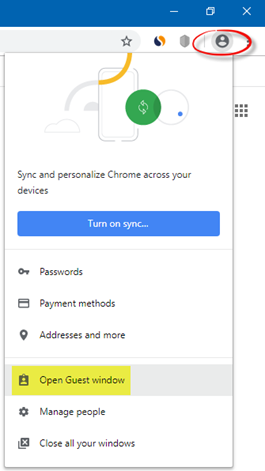
Многи оперативни системи имају подршку за пријављивање за више корисника; Гоогле Цхроме(Google Chrome) такође има сличну функцију. Али то долази са додатном подршком за госте или привремене кориснике претраживача.
Да бисте отворили прозор за госте(Guest) , кликните на икону корисника, а затим изаберите Отвори прозор за госте(Open Guest window) .
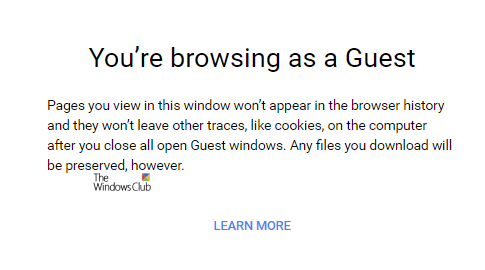
Режим за госте спречава Цхроме(Chrome) да чува вашу активност прегледања, али ће следећа активност и даље бити видљива другима:
- Веб локације које посећујете
- Ко год да води мрежу коју користите
- Ваш интернет провајдер.
Као што сам раније рекао, то је привремени кориснички профил који важи само за једну сесију. Коришћење ове функције је као креирање новог корисничког профила и брисање свих његових података када се сесија заврши. Корисник који користи Режим за госте(Guest Mode) на Гоогле Цхроме-(Google Chrome) у неће моћи да приступи било каквим сачуваним подацима за другог корисника нити да промени било која већа подешавања у Гоогле Цхроме(Google Chrome) - у изузев подразумеваног претраживача, а то је такође примењиво за његову сопствену сесију госта . (Guest)Такође не постоји опција да поново отворите претходно затворене картице помоћу Ctrl + Shift + T Т.
Цхроме анонимни режим

Ова функција је присутна у скоро свим доступним претраживачима. На Мицрософт Едге(Microsoft Edge) и Интернет Екплорер(Internet Explorer) - у се зове ИнПривате Моде(InPrivate Mode)(InPrivate Mode) .
Функција режима без архивирања(Incognito Mode) ће вам помоћи да приступите информацијама које су већ ускладиштене на вашем рачунару помоћу вашег Гоогле Цхроме(Google Chrome) корисничког налога. Али фактор истицања овде је да подаци које креирате док сте у анонимном режиму уопште неће бити сачувани. Да бисте га отворили, притисните Ctrl+Shift+N .
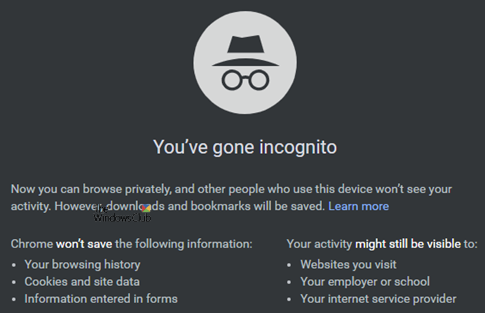
Коришћење било које од ове две функције вам неће (not ) помоћи да сакријете своју активност на мрежи јер оне раде само локално.
Када користите анонимни режим:
- Цхроме(Chrome) неће сачувати историју прегледања и податке
- Датотеке које преузмете и обележивачи које направите ће бити сачувани
- Ваша активност није скривена од веб локација које посећујете, вашег послодавца или школе или вашег ИСП-а.
Који би требало да користите?
Зависи! Када користите нечији рачунар или неко други користи ваш рачунар, можете изабрати да користите режим госта.(Guest Mode.)
Док(Whereas) , ако обављате неке послове на Гоогле Цхроме-(Google Chrome) у чији подаци не сматрате да су снимљени и ускладиштени на рачунару, можете користити анонимни режим.(Incognito Mode.)
То је тако једноставно.
Ако користите рачунар који користи више људи, али желите да се ваши подаци чувају и користе на различитим уређајима, требало би да направите засебан кориснички налог на Гоогле Цхроме-(Google Chrome) у за себе и да се придржавате само њега.
Да ли је разлика јасна?(Is the difference clear?)
Related posts
Како покренути Цхроме претраживач у анонимном или безбедном режиму
Како натерати кориснике Цхроме-а да отворе режим госта користећи РЕГЕДИТ, ГПЕДИТ
Режим без архивирања недостаје у Цхроме-у на Виндовс 11/10
Поправи Цхроме ради само у режиму без архивирања на Виндовс 11/10
Како омогућити проширења у анонимном режиму на Гоогле Цхроме-у
Како да обришете кеш меморију, колачиће, историју прегледања у Цхроме-у и Фирефок-у
10 најбољих тема за Гоогле Цхроме претраживач
Како ставити Гоогле Цхроме у тамни режим -
Направите ИнПривате или Инцогнито пречице за Фирефок, Цхроме, Едге, Опера или Интернет Екплорер
Како онемогућити анонимни режим у Гоогле Цхроме-у?
Онемогућите режим госта у Мицрософт Едге-у користећи Виндовс 10 Регистри
Укључите режим приватног прегледања у Цхроме-у и Опери
Како омогућити радни режим на Андроид претраживачима
Увезите обележиваче, лозинке у Цхроме из другог прегледача
Како да користите режим без ометања у Гоогле документима и Гоогле презентацијама
Како да поправите грешке при преузимању датотека у прегледачу Гоогле Цхроме
Направите пречицу на радној површини за Гоогле Цхроме режим без архивирања
Направите пречицу за отварање прегледача Гоогле Цхроме у анонимном режиму
Снимите или направите снимке екрана у Цхроме или Фирефок претраживачу
Како да покренете и користите Гоогле Цхроме у режиму апликације на Виндовс 10
